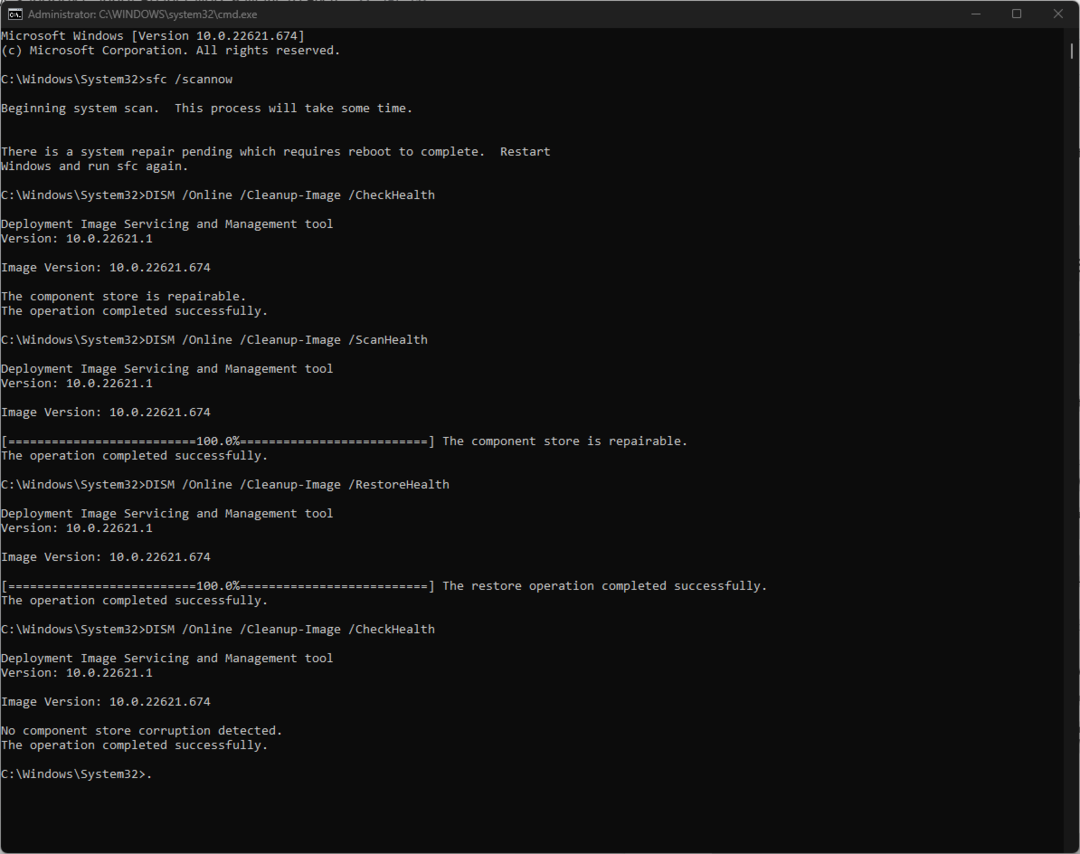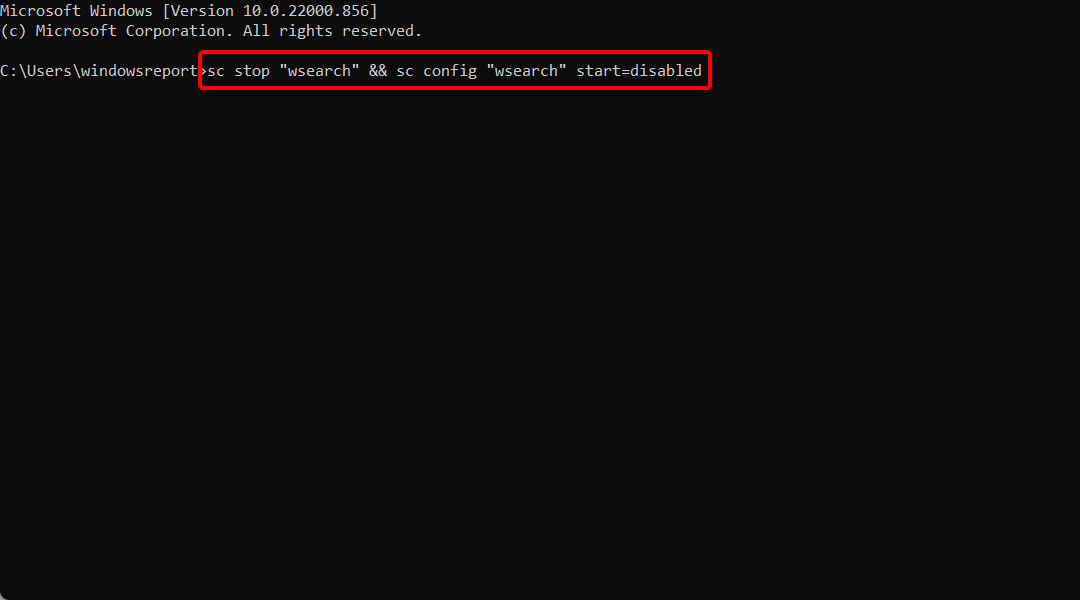- Windows 10のログイン画面は、ユーザープロファイルを相互に分離する方法として機能するだけでなく、個人データを保護する方法としても機能します。
- 残念ながら、さまざまな問題がエラーにつながる可能性があり、効率的にログインできなくなる可能性があります。これについては、以下の記事で説明します。
- このハブは私たちのはるかに大きなものの一部です システムエラーのトラブルシューティング専用ハブ、頻繁に発生するため、必ずどこかに保存してください。
- より優れたトラブルシューティングガイドについては、 専用のWindows10修正ページ.

- RestoroPC修復ツールをダウンロードする 特許技術が付属しています(特許が利用可能 ここに).
- クリック スキャン開始 PCの問題を引き起こしている可能性のあるWindowsの問題を見つけるため。
- クリック 全て直す コンピュータのセキュリティとパフォーマンスに影響を与える問題を修正する
- Restoroはによってダウンロードされました 0 今月の読者。
Windows 10にはいくつかの問題があり、ユーザーから報告されたさらに厄介な問題の1つは、Windows10にログインできないことです。 これは大きな問題のように聞こえますが、それを修正するためにできることはほとんどありません。
Windows 10にログインできないことは、PCユーザーが直面する可能性のある最悪の問題の1つになる可能性があります。 ファイルやアプリケーションにアクセスできません。また、Windows 10を使用できないと、特に仕事や学校のプロジェクトでWindows 10を定期的に使用している場合に、大きな問題が発生する可能性があります。
さまざまなエラーのバリエーションは何ですか?
-
Windows10はアカウントにサインインできません
- ユーザーアカウントに問題がある場合は、このエラーが発生します。
-
Windows10ではコンピューターにログインできません
- 最近この問題が発生した場合は、 記事 それについて。
-
Windows10はMicrosoftアカウントでログインできません
- ログイン時にこのエラーが発生した場合は、チェックアウトしてください 私たちの記事 この問題の解決について。
-
Windows10はパスワードでログインできません
- このエラーは、パスワードに問題がある場合に表示されます。
-
アップグレード後にWindows10がログインできない
- Windowsのアップグレードは、ユーザーにさまざまなログインの問題を引き起こすことで知られています。
-
アカウントにログインできませんこの問題は修正できることがよくあります
- この問題が発生した場合は、チェックアウトしてください 私たちの完全なガイド この問題の解決について
-
Windows10がログイン画面にアクセスできない
- これは、コンピュータが正しく起動できないことを意味する可能性があるため、より深刻な問題です。
- この場合、私たちはあなたに私たちをお勧めします 起動の問題に関する記事 Windowsで。
Windows 10にログインできない場合はどうすればよいですか?
- キーボードを確認してください
- インターネットに接続していることを確認してください
- PCをセーフモードで実行する
- ローカルアカウントを使用する
- WindowsUpdateをインストールする
- システムの復元を実行する
- ウイルスをスキャンする
- SFCスキャンを実行します
- Windowsをリセットする
1. キーボードを確認してください
- 右下のログイン画面で、[アクセスのしやすさ]アイコンをクリックします。
- オンスクリーンキーボードを見つけてクリックします。
- キーボードが画面に表示されます。
- マウスを使用してパスワードを入力し、再度ログインしてみてください。
ローカライズされたキーボードを使用している場合は、正しいパスワードを入力していることを確認してください。 ローカライズされたキーボードでは、キーの配置が少し異なる場合があるので、それを覚えておいてください。
ローカライズされたキーボードを使用すると、まれに特殊文字や数字が異なるキーに割り当てられることがあり、そのためWindows10にアクセスできなくなる可能性があります。
それでもWindows10にログインできない場合は、特に現在のキーボードの文字の配置が異なる場合は、いつでも別のキーボードを使用してみることができます。 したがって、予備のキーボードがある場合は、それをコンピューターに接続し、それを使用してWindows10にログインしてみてください。
この解決策は単純に聞こえますが、多くのユーザーによって機能することが確認されているので、ぜひ試してみてください。
タイピングゲームを強化してみませんか? これらはお金で買える最高のキーボードです!
2. インターネットに接続していることを確認してください
最近変更した場合 Microsoftアカウントのパスワード Webブラウザーでは、コンピューターがまだ「登録」していない可能性があります。
したがって、先に進む前に、コンピュータがインターネットに接続されていることを確認してください。 これにより、PCが新しいパスワードを「登録」できるようになり、PCに再度ログインできるようになります。
すでにインターネットに接続している場合は、下から次の解決策に進んでください。
パスワードが原因でログインできない場合は、特定のパスワードを使用して解決できることを知っておくことが重要です。 パスワード回復ツール. 使用することを強くお勧めします Windowsキー、20年間市場に出回っているパスワード回復ソフトウェア。
このソフトウェアは、Windowsパスワード、Android、ZIP、Apple File System、およびmacOS HighSierraキーチェーンのパスワードを回復するのに役立ちます。 Windowsキーの大きな利点は、それを処理するために熟練したコンピューターユーザーである必要がないことです。
- 今すぐダウンロードWindowsキートライアル
エピックガイドアラート! すべてのインターネット接続の問題を一度に解決してください!
3. PCをセーフモードで実行する
- を押したままコンピュータを再起動します シフト ボタン
- ザ・ 高度なスタートアップ メニューが起動時に開きます。
- に移動 トラブルシューティング.

- さあ、 高度なオプション > スタートアップ設定.
- クリック 再起動 ボタン。
- さまざまな起動オプションを含むウィンドウが表示されます。
- キーボードの5またはF5を押して選択します ネットワークでセーフモードを有効にします。

- コンピュータが起動するのを待ちます。
それでもPCにログインできない場合は、次に行うべきことはセーフモードに入ることだけです。 セーフモードは、このような場合に不思議に思います。
コンピュータを起動して実行するのに役立つだけでなく、問題の原因を特定して解決するのにも役立ちます。 以下のソリューションの一部では、コンピューターをセーフモードで実行することも必要になります。 だから、それを覚えておいてください。
これでセーフモードになり、問題の発見と解決に進むことができます。
システムスキャンを実行して、潜在的なエラーを発見します

Restoroをダウンロード
PC修復ツール

クリック スキャン開始 Windowsの問題を見つけるために。

クリック 全て直す 特許技術の問題を修正するため。
Restoro修復ツールを使用してPCスキャンを実行し、セキュリティの問題と速度低下の原因となるエラーを見つけます。 スキャンが完了した後、修復プロセスにより、破損したファイルが新しいWindowsファイルおよびコンポーネントに置き換えられます。
セーフモードがWindows10で機能していませんか? このガイドを読んでください。
4. ローカルアカウントを使用する
- を開きます設定アプリ.
- に移動しますアカウントセクション。 次に、に移動しますあなたの情報 タブ.
- クリック 代わりにローカルアカウントでサインインしてください.

- パスワードを入力してクリック 次.
- 次に、ローカルアカウントのユーザー名を入力して、 次.
- その後、をクリックします サインアウトして終了します ボタン.
- 次に、ローカルアカウントでWindows10にログインします。
これは、問題の正確な原因を特定するまでのもう1つの一時的な解決策です。 アカウントの切り替えに問題がある場合、またはアカウントが正しく機能しない場合は、 この記事を見てください アカウントの問題を解決します。
5. WindowsUpdateをインストールする
確かに、Windows Updateは、さまざまな問題を引き起こして解決することで知られています。 無限ループのようなものです。 ただし、この場合、更新の実際の内容について心配する必要はありません。
Windows Updateをインストールするには、コンピューターを再起動して変更を適用する必要があります。 そして、それは物事が厄介になる可能性がある場所です。 インストールしたばかりのアップデートが起動プロセスを中断させる可能性が高いです。
確認することをお勧めします WindowsUpdateのインストールに関する問題に関する記事 より多くの潜在的な解決策のために。
6. システムの復元を実行する
- を押したままコンピュータを再起動します シフト ボタン
- ザ・ 高度なスタートアップ メニューが起動時に開きます。 に移動 トラブルシューティング.

- 選択 システムの復元。
- 最後の復元ポイントを選択し、画面の指示に従います。
- セットアップを終了します。
システム内の何かが破損した場合、システムの復元は便利なツールです。
システムの復元の問題がありますか? それらを解決するのに役立つ便利なガイドがあります。
7. ウイルスをスキャンする
どこかでウイルスに感染した可能性もあり、PCへのログインをブロックしています。 したがって、セーフモードで起動し、ウイルスの詳細スキャンを実行します。
脅威がある場合は、ウイルス対策プログラムによってそれらが削除され、正常にコンピュータに再度ログインできるようになることを願っています。
誰もがウイルス対策プログラムを持っているわけではありません。 このような状況にあり、Windows10に最適なものを探している場合 ここに私たちの最高の推奨事項があります.
8. SFCスキャンを実行します
- 検索に移動し、次のように入力します cmd、 右クリック コマンド・プロンプト、に移動します 管理者として実行.
- 次のコマンドを入力し、キーボードのEnterキーを押します。 sfc / scannow

- プロセスが終了するのを待ちます。
- コンピュータを再起動してください。
SFCスキャナーは、さまざまなシステム関連の問題に対処するために使用される便利なツールです。 問題がシステムの奥深くにある可能性があるため、SFCスキャンが役立つ可能性があります。
ある場合には、 今スキャンして 問題が発生する可能性があり、プロセスが停止するため、コマンドを適切に実行できなくなります。 この状況では、 完全ガイド あなたがそれを修正するのを助けるために。
9. Windowsをリセットする
- に移動します 設定 アプリ。
- に移動 更新とセキュリティ > 回復.
- 下 このPCをリセットする、 選択する はじめに.

- パーティションを完全に消去するか、個人ファイルを保持するかを選択します。
- 画面上の指示に注意深く従ってください。 注意: これを行うことに確信が持てない場合は、経験豊富な人に助けを求めてください。
最後に、上記の解決策のいずれもログインの問題の解決に役立たない場合は、ホワイトフラグを立てて、オペレーティングシステムを再インストールする必要があります。
Windowsのリセットは難しいように思われるかもしれませんが、ガイドに従ってください。これで完了です。
これらのソリューションがWindows10へのログインに役立つことを願っていますが、それでもこの問題が発生する場合は、次の場合の対処方法についてはすでに説明しました。 Microsoftアカウントでログインできません とどうするか ログイン時にWindows10がフリーズする セクション。
他にご不明な点がございましたら、下のコメントセクションまでお気軽にお問い合わせください。
 まだ問題がありますか?このツールでそれらを修正します:
まだ問題がありますか?このツールでそれらを修正します:
- このPC修復ツールをダウンロードする TrustPilot.comで素晴らしいと評価されました (ダウンロードはこのページから始まります)。
- クリック スキャン開始 PCの問題を引き起こしている可能性のあるWindowsの問題を見つけるため。
- クリック 全て直す 特許技術の問題を修正する (読者限定割引)。
Restoroはによってダウンロードされました 0 今月の読者。
よくある質問
Windows 10は、各個人の個人データを保護するために、ログイン画面を介してユーザーを分離します。 プロファイルへのログインに問題がある場合は、チェックアウトしてください このトラブルシューティングガイド.
ログインするユーザープロファイルを選択してから、各プロファイルに関連付けられているパスワードまたは6桁のPINを入力する必要があります。
間違ったクレデンシャルを3回続けて入力すると、WindowsPCがログイン試行をブロックします。 アカウントがハッキングされた場合は、に記載されている手順に従ってください このガイド 早く回復します。